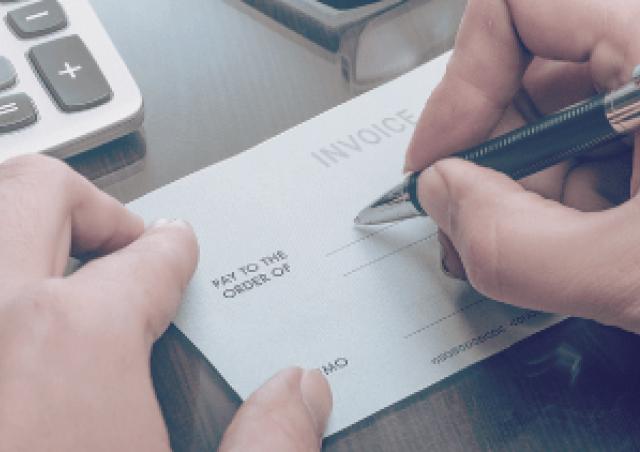ご利用の流れ
いつでもどこでもかんたんなステップで3Dプリンティング
DMM.makeなら、すべてのステップがオンライン上で完結。自宅やオフィスから、かんたんに素早く3Dプリンティングのご依頼が可能です。
また、データ造形のサポートから、素材ごとの見積りも確認できるので、はじめての方でも安心してご利用いただけます。
3Dプリントサービスご利用の流れ
ステップ01
会員登録
ステップ02
3Dデータの準備
ステップ03
アップロード
ステップ04
素材選び・見積り
ステップ05
注文・決済
ステップ06
受け取り
ステップ01
DMM無料会員・3Dプリント利用登録

3Dプリントサービスをご利用いただくにはDMM無料会員登録、ならびに3Dプリントサービスの利用登録が必要になります。
3Dプリントサービスの利用登録をするステップ02
3Dデータの準備

ステップ03
3Dデータのアップロード
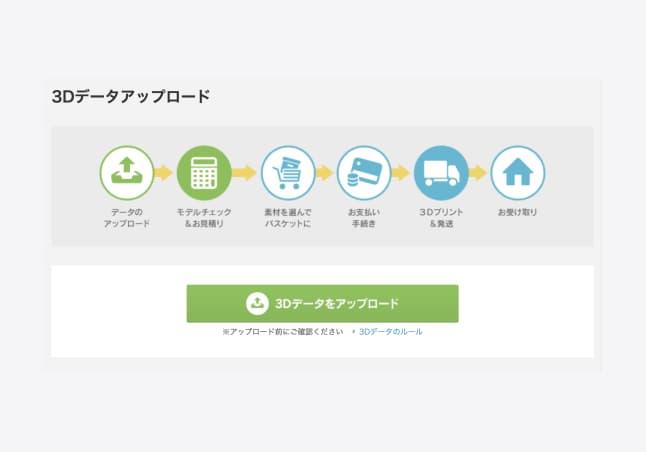
アップロードが完了したら自動返信メールでお知らせします。
その後、モデルチェックをおこない、チェック結果をメールにお届けします。
※ドメイン「dmm.com」「mail.dmm.com」「make.dmm.com」からメールを受信できるように、ご利用のメールソフトや携帯端末の設定をご確認ください。
モデルチェック結果がNGだった場合
簡易なエラーはDMM.makeのプリントセンターで無料で修正をおこないますが、修正が難しい場合、モデルチェック結果をNGとしてお知らせするメールをお送りします。 その場合は、ご自身で修正されたデータを新たにアップロードしなおすか、モデルチェック結果のメールでご案内している3Dデータ修正サービスをご利用ください。
※ご注文後に、修正内容確認のため別途メールでご連絡をさせていただく場合がございます。
※エラーファイルは上書きできません。手動で削除いただく必要があります。
ステップ04
素材を選んで見積り金額を確認
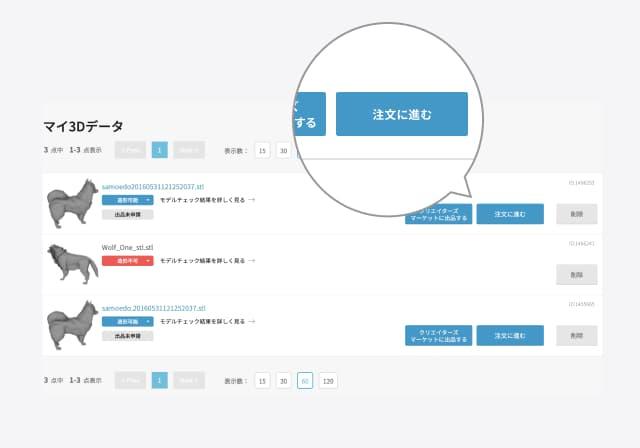
ステップ05
注文・決済
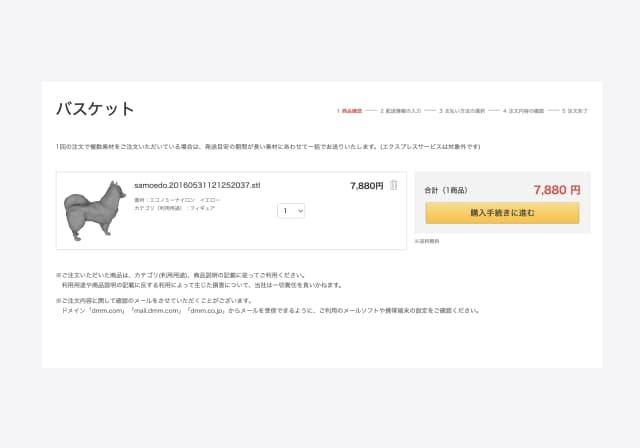
見積り内容に問題なければ、注文ボタンより注文手続きを完了してください。
オプションサービス
お支払い方法
3Dデータ修正サービスクレジットカード、DMMポイントがご利用いただけます。
送料
全国どこでも送料無料
キャンセル・返品について
お支払い後のキャンセル・ご返金に関しては原則受け付けておりませんので予めご了承ください。
発送目安
発送目安は素材ごとに違います。複数パーツの場合・稼働状況などにより前後に変更する場合がございます。各素材の発送目安は 素材一覧よりご確認ください。
ご注文後、「ご注文受付メール」をお送りします。
ご注文内容に問題ない場合は続けて「ご注文完了メール」をお送りします。その後、造形開始前・発送準備完了時・発送完了時にもメールでお知らせします。
※配送状況は、注文履歴より各配送会社のページにお進みいただきご確認ください。
ステップ06
造形物の受け取り

DMM.makeからあなたの元に造形物が届きます。


.jpg?w=1080&q=75&fm=webp)